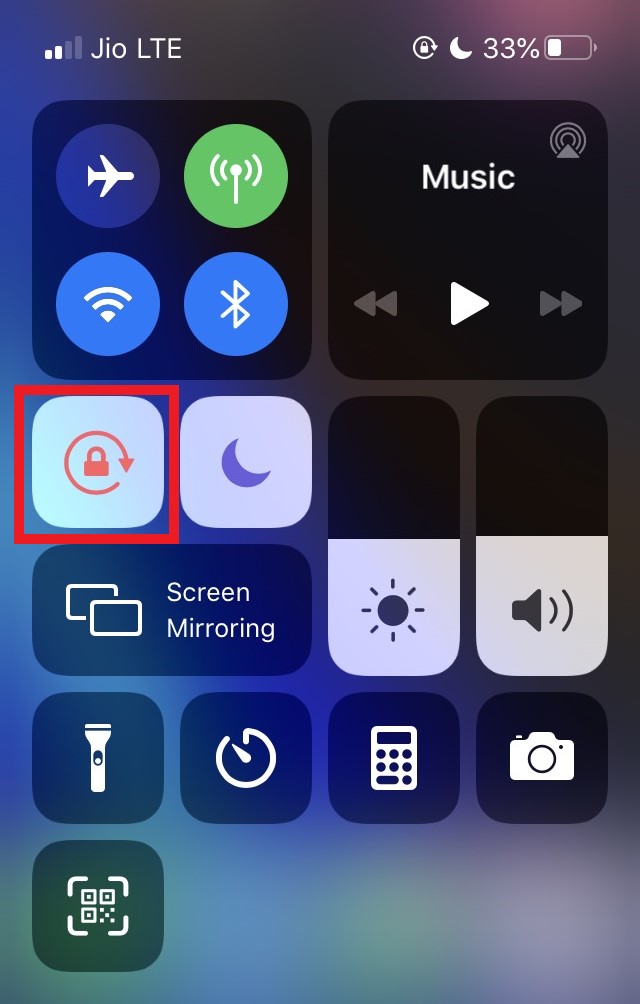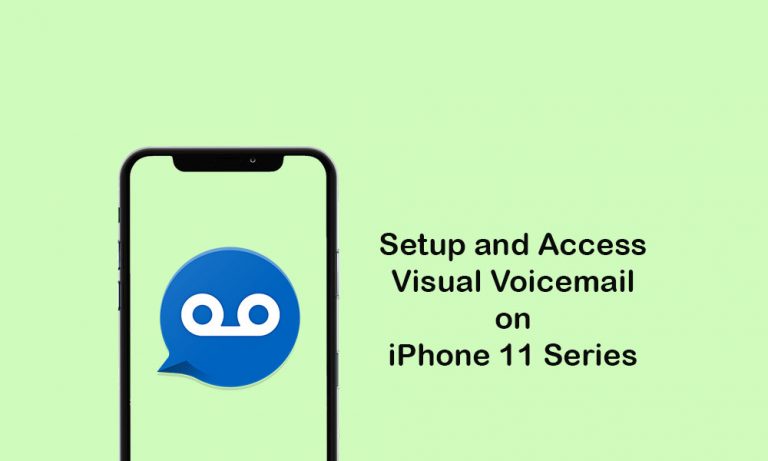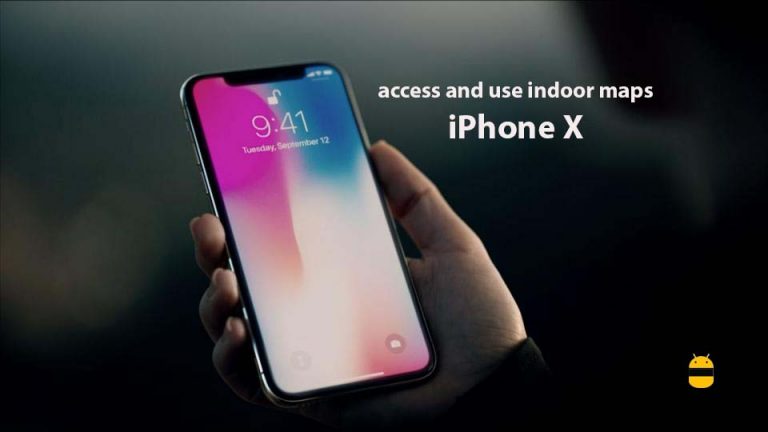Как повернуть видео на iPhone и iPad под управлением iOS 13
Должно быть, часто случалось, что вы снимали видео на свой iPhone, и в результате его выравнивание становилось портретным, а не альбомным или наоборот. Не волнуйтесь, вы можете исправить это несколькими нажатиями. В этом руководстве я объяснил как повернуть видео на iPhone и iPad. Мое руководство демонстрирует использование iPhone. Процесс почти такой же и для iPad.
Имейте в виду, что это руководство предназначено для iPhone и iPad с последней версией iOS 13. Более поздняя версия iOS 13 также поддерживает эту функцию. Эта дезориентация видео часто случается со мной. Это также влияет на качество видео, если вы пытаетесь загрузить видео где-нибудь в социальных сетях. К счастью, в iOS есть решение для исправления ориентации видео. Вы можете настроить любое видео, которое есть на вашем телефоне.

Связанный | Как отменить подписку в App Store через iOS и iTunes
Как повернуть видео на iPhone и iPad под управлением iOS 13
Начнем с гида. Если у вас есть iPad, вы можете повторить шаги для них
Посмотрите, как просто повернуть видео на iPhone и iPad. Эта встроенная техника отлично работает для быстрого внесения изменений в отображение вашего видео на экране. Есть еще один обходной путь, о котором я упоминал ниже.
Заблокируйте портретный режим на iPhone
Есть еще одна альтернатива, которая действительно может помочь вам записывать все по умолчанию в портретном режиме. Вы должны заблокировать устройство в портретном режиме.
Те, кто плохо знаком с iPhone или iPad, могут не знать, что ваше устройство по умолчанию поддерживает автоповорот. Это означает, что когда вы начинаете смотреть видео с YouTube на iPhone, оно отображается в портретной ориентации на ограниченном пространстве экрана. Однако просто переверните устройство, и видео перейдет в альбомный режим.
Это также может повлиять на то, когда вы снимаете видео. Небольшое встряхивание или поворот могут изменить ориентацию вашего видео, что нежелательно.
Итак, мы можем просто зафиксировать ориентацию нашего iPhone или iPad в портретном режиме, заблокировав его. Сделать это довольно просто.
Если у вас iPhone с кнопкой «Домой»
- Просто на главном экране проведите снизу вверх, чтобы запустить Центр управления.
- Есть кнопка, которую я выделил на скриншоте. Это кнопка блокировки портретного режима. Нажмите на него.

- Он заблокирует ориентацию видео только в портретном режиме.
Если у вас iPhone с Face ID
- Проведите по главному экрану сверху вниз
- Остальные шаги такие же.
Позже, если вы захотите, вы можете изменить его, нажав ту же кнопку. Это так просто. Я надеюсь, что вы нашли это руководство полезным.
Читать далее,